目次
MacのFinderサイドバーのアイコンサイズを変更する方法を紹介します。
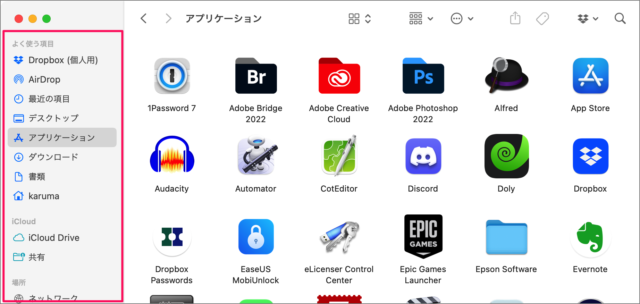
Finderのサイドバーにはよく使う項目やデバイス・タグなどへアクセスするためのショートカットのようなメニューが用意されています。
Finderサイドバーのアイコンサイズは「小」「中」「大」の3つに変更することができるので、ここではその方法を紹介します。
Finderのサイドバーに表示する項目を設定する方法はこちらを参考にしてください。
Mac Finderのサイドバーに表示する項目を設定する方法
Finderサイドバーのアイコンサイズを変更
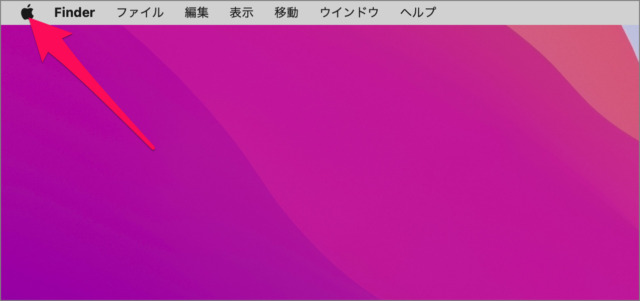
メニューバーの [Appleマーク] をクリックします。
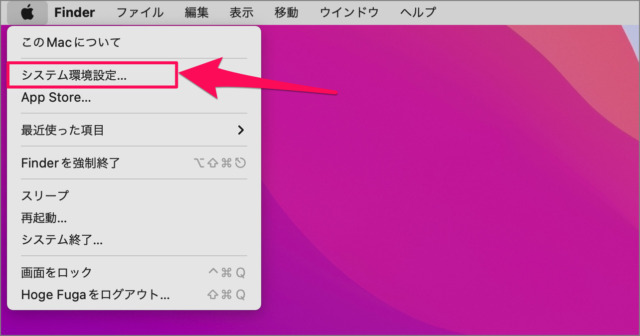
すると、Appleメニューが表示されるので、その中から [システム環境設定] をクリックします。
システム環境設定
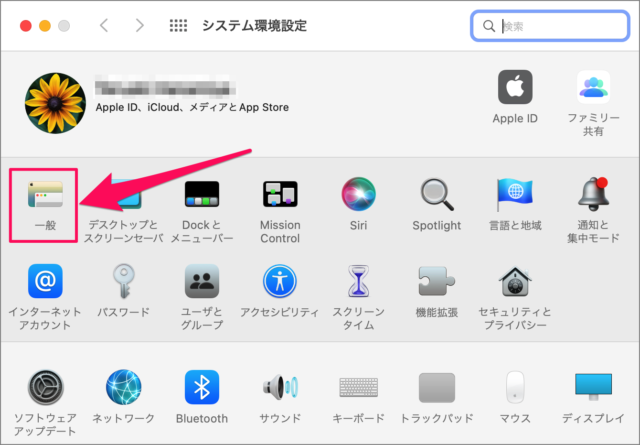
システム環境設定です。
[一般] をクリックします。
サイドバーのアイコンサイズ
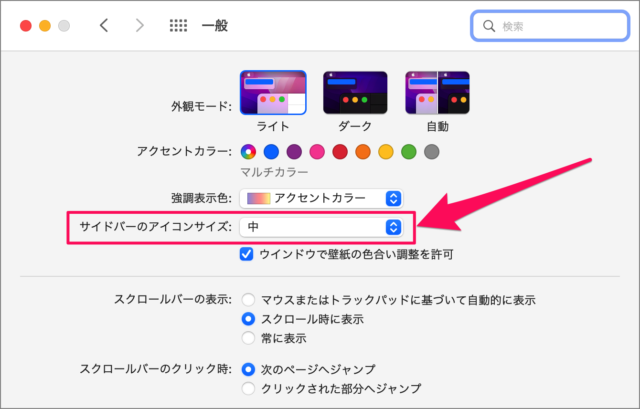
[サイドバーのアイコンサイズ] の選択項目をクリックします。
アイコンサイズの選択
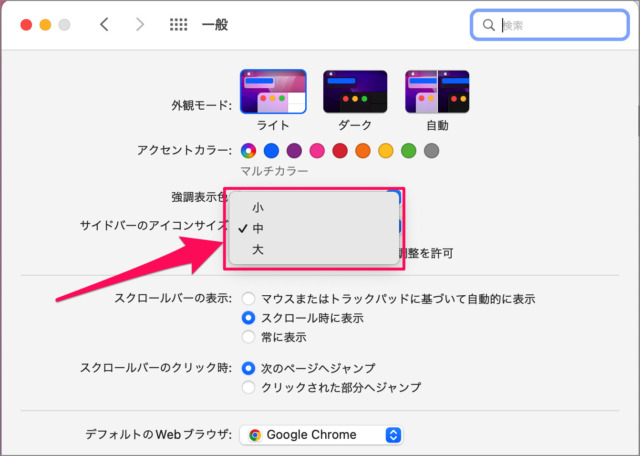
サイドバーのアイコンサイズは [小] [中] [大] の3つから選択することができます。デフォルトの設定では [中] が選択されています。
小
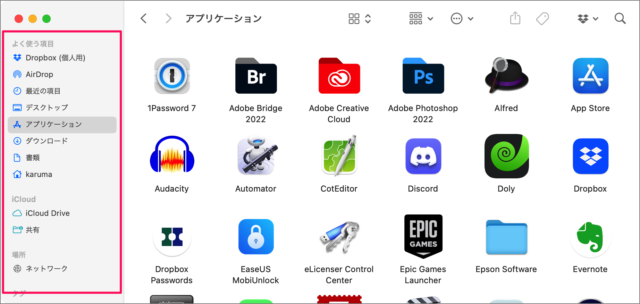
[小] サイズです。少し小さいですが、サイドバーに多くの表示項目を設定している方にはおすすめの設定です。
中
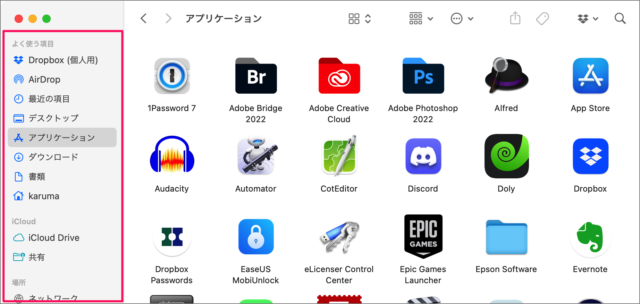
これがデフォルトの [中] サイズです。普通です。
大

[大] サイズです。大きくて見やすいですね。
Finderの関連記事
その他の Finder の使い方や設定はこちらをご覧ください。
Mac Finderの使い方と設定まとめ
その他の Mac の使い方や設定はこちらをご覧ください。
Mac の設定と使い方まとめ
